Gegevens overbrengen van iPhone, Android, iOS, computer naar overal zonder verlies.
- Breng gegevens over van de ene micro-SD-kaart naar een andere Android
- Foto's overbrengen van de ene telefoon naar de andere
- Hoe foto's overbrengen van oude LG-telefoon naar computer
- Hoe foto's overbrengen van een oude Samsung naar een andere Samsung
- Contacten overbrengen van Samsung naar iPhone
- Gegevens overbrengen van LG naar Samsung
- Gegevens overbrengen van oude tablet naar nieuwe
- Bestanden overzetten van Android naar Android
- ICloud-foto's overzetten naar Android
- IPhone-notities overbrengen naar Android
- Breng iTunes Music over naar Android
Samsung Smart Switch Review - Bijgewerkte gids voor 2023
 Posted by Lisa Ou / 20 maart 2023 09:00
Posted by Lisa Ou / 20 maart 2023 09:00 Samsung Smart Switch is de officiële methode voor het overzetten van bestanden op Samsung-apparaten. Als u een Samsung-gebruiker bent die vaak mediabestanden en andere gegevens overdraagt, wilt u zeker weten hoe u de app kunt gebruiken. Wat zijn de voordelen die u kunt krijgen bij het gebruik van de Samsung Smart Switch? Wat zijn de beperkingen? En wat is het beste alternatief voor het geval je een betere tool nodig hebt met meer voordelen dan Smart Switch?
Deze Samsung Smart Switch-review helpt je de app beter te begrijpen. Wij zullen u voorzien van nuttige informatie zodat u hiervan kunt profiteren. Er wordt ook een stapsgewijze handleiding meegeleverd om u te helpen bij het overdrachtsproces. Maar zelfs als u alle voordelige functies van de Smart Switch kent, heeft deze nog steeds enkele onvermijdelijke beperkingen waardoor u de app mogelijk niet kunt gebruiken. Dus als bonus hebben we aan het einde van het artikel een alternatieve tool voorbereid. Lees verder om beter over te zetten met Smart Switch.
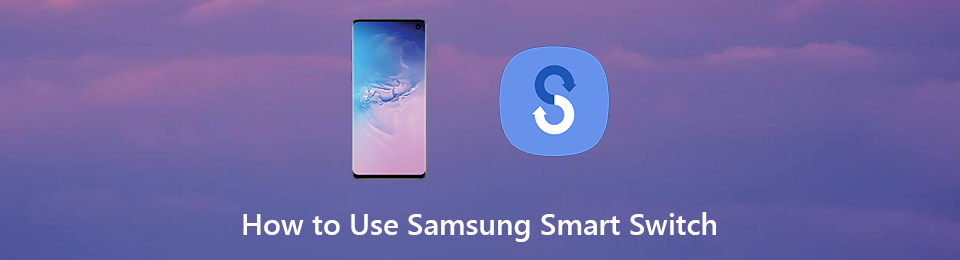

Gidslijst
Deel 1. Wat is Samsung Smart Switch
Smart Switch is een overdrachtsapp die in 2015 is uitgebracht door Samsung Group. Het brengt verschillende bestanden over van Android-, Windows-, iOS- en Blackberry-besturingssystemen naar Samsung-apparaten. De gegevenstypen die het kan overbrengen, zijn onder meer foto's, muziek, video's, contacten, oproeplogboeken, agenda's, alarmen, schema's, notities en documenten. Met Samsung Switch kunt u dus alle gegevens van bijna elk apparaat naar uw Samsung verplaatsen, maar het kan geen gegevens overbrengen naar een niet-Samsung-apparaat.
Mobiele telefoons en tablets ondersteunen Samsung Smart Switch en u kunt het op veel apparaten installeren. Voor Androids kan het worden geïnstalleerd zolang het draait op versie 4.0 of hoger. Ondertussen zou het versie 4.2.1 of hoger moeten zijn voor iOS-apparaten. U kunt ze aansluiten op uw Samsung-apparaat met behulp van een USB-kabel of via een Wi-Fi-verbinding. Daarnaast kan Smart Switch ook op een Windows of Mac worden geïnstalleerd door de pc-versie van het programma op uw computer te downloaden.
Bovendien kunt u Smart Switch niet alleen gebruiken als overdrachtstool, maar ook als back-uptool. Het is geschikt om uw bestanden op te slaan op beveiligde opslag zoals een SD-kaart. Stel dat u een back-up hebt gemaakt van uw oude Samsung-gegevens op een SD-kaart met behulp van de Samsung Smart Switch. Je kunt ze herstellen om alle bestanden waarvan je een back-up hebt gemaakt van je oude telefoon op de SD-kaart, over te brengen naar je nieuwe of nieuw geformatteerde Samsung-telefoon. U kunt het dus gebruiken om de Smart Switch-back-up van een SD-kaart te herstellen. Ga naar de onderstaande onderdelen voor meer informatie over Samsung Smart Switch en hoe u deze effectief kunt gebruiken.
Gegevens overbrengen van iPhone, Android, iOS, computer naar overal zonder verlies.
- Verplaats bestanden tussen iPhone, iPad, iPod touch en Android.
- Bestanden importeren van iOS naar iOS of van Android naar Android.
- Verplaats bestanden van iPhone / iPad / iPod / Android naar computer.
- Bestanden opslaan van computer naar iPhone / iPad / iPod / Android.
Deel 2. Samsung Smart Switch gebruiken
Er zijn twee opties om uw apparaten te verbinden wanneer u Samsung Smart Switch gebruikt. U kunt een USB-kabel gebruiken, waarvoor een Quick Switch-adapter nodig is. Of, als u liever verbinding maakt via Wi-Fi, hebben beide apparaten minimaal 500 MB opslagruimte nodig.
Laat u leiden door de niet-uitdagende aanwijzingen hieronder om kennis op te doen over het gebruik van de Samsung Smart Switch voor bestandsoverdracht:
Stap 1Zorg ervoor dat de Smart Switch app is geïnstalleerd op uw verzendende telefoon die een Samsung-telefoon ontvangt. Start het op beide apparaten. Tik vervolgens op Verstuur data op de telefoon waar uw bestanden en andere gegevens zijn opgeslagen. Tik ondertussen op Gegevens ontvangen op de Samsung-telefoon waarnaar u ze wilt overzetten.
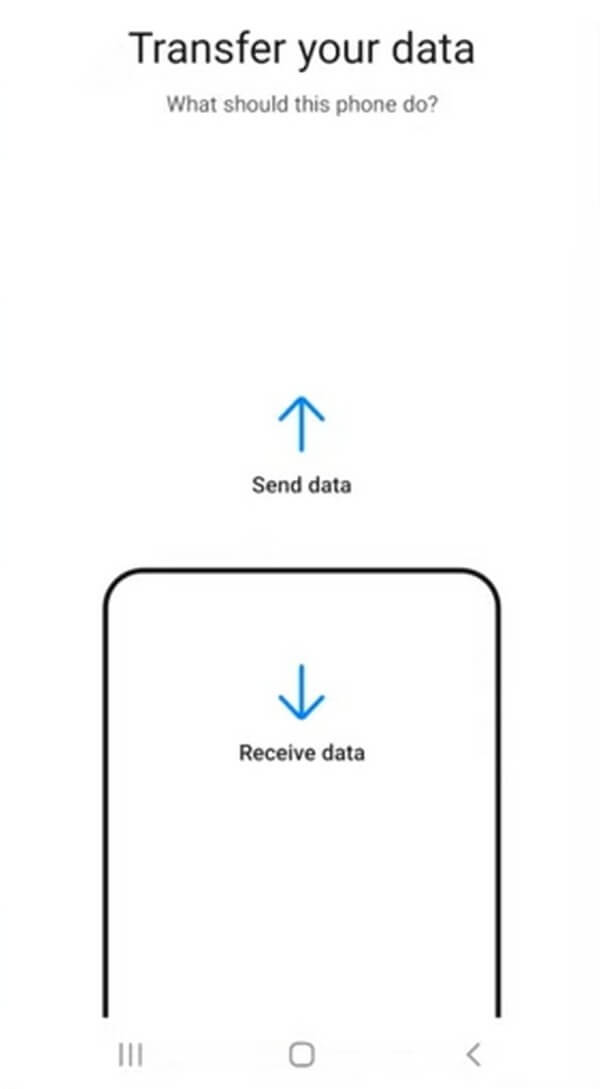
Stap 2Kies uw gewenste overdrachtsmethode. Als u de USB-kabel kiest, sluit u deze aan op beide telefoons en gebruikt u de Quick Switch-adapter. En wanneer de USB-melding op uw telefoonscherm verschijnt, selecteert u de MTP keuze. Of verbind de telefoons met hetzelfde Wi-Fi-netwerk als u ervoor kiest om verbinding te maken via Wi-Fi.
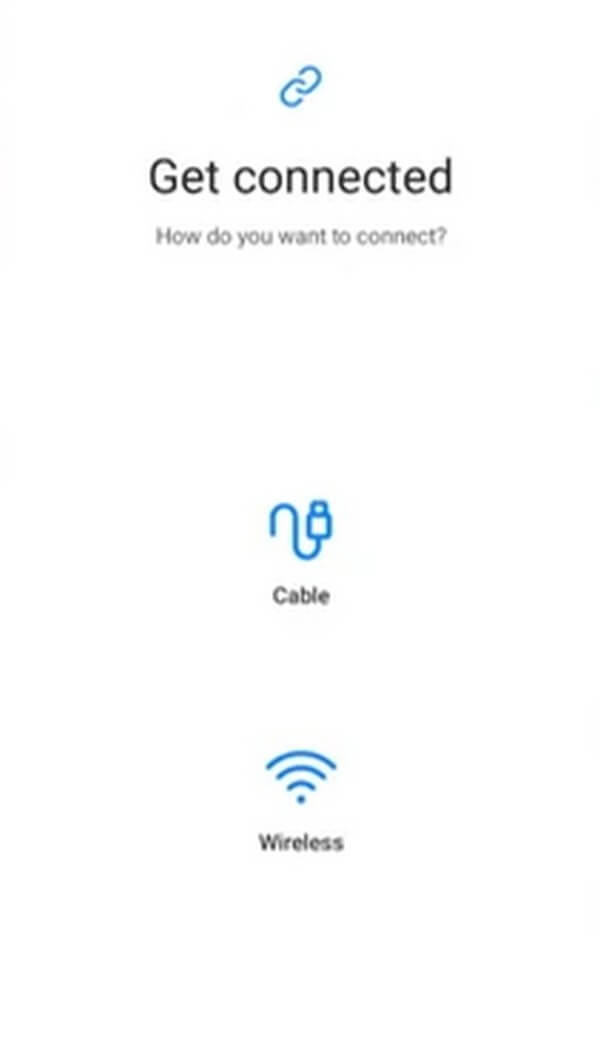
Stap 3Zodra de verbinding tot stand is gebracht, selecteert u de gegevens die u naar uw Samsung-telefoon wilt verplaatsen. Je kan kiezen Alles, Alleen accounts, oproepen, contacten en berichtenof Eigen. Als u selecteert Eigen, kunt u de specifieke gegevenstypen kiezen die u wilt overdragen. Klik daarna Volgende om de overdracht te starten.
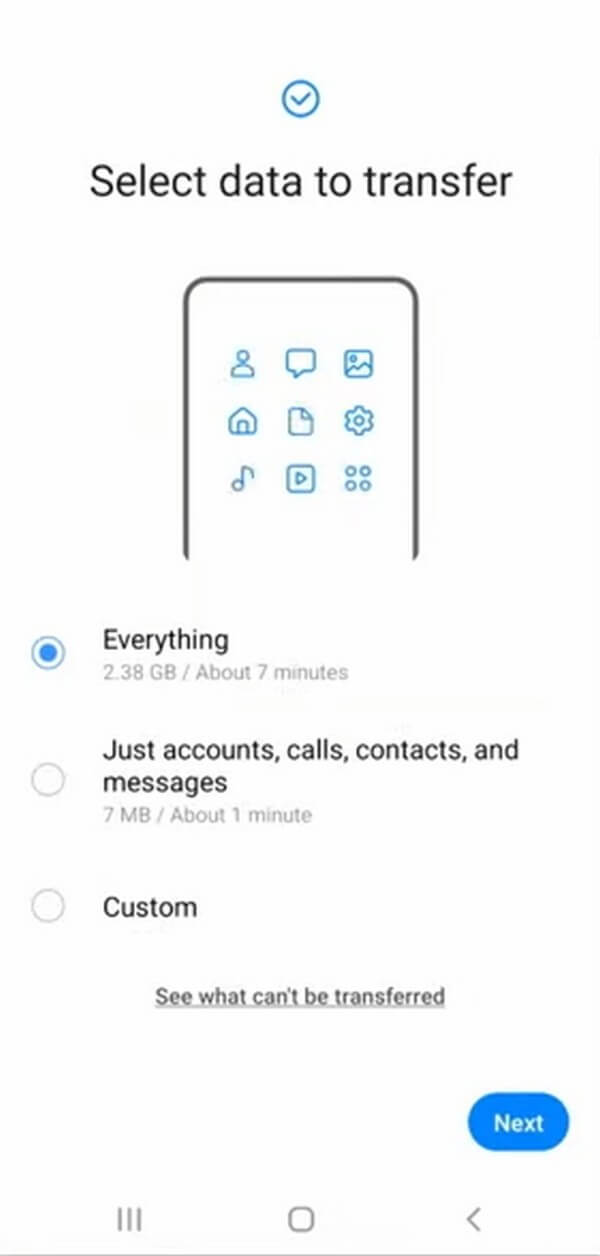
Deel 3. Samsung Smart Switch Review
Net als andere programma's heeft Samsung Smart Switch zijn sterke en zwakke punten. Over het algemeen is het een geweldige overdrachtstool, vooral voor Samsung-gebruikers. Het heeft echter nog steeds enkele punten waardoor u twee keer zou kunnen nadenken over het gebruik ervan. Hier zijn enkele voor- en nadelen van de Samsung Smart Switch.
voordelen:
- Het is gratis.
- Het is efficiënt.
- Vereist geen internetverbinding.
- Geen beperking van de gegevensgrootte.
- Gebruikersvriendelijk.
nadelen:
- Langzaam proces met de draadloze overdracht.
- Het hapert soms.
- Maakt geen back-up van gegevens tijdens de overdracht.
- Gegevens kunnen alleen worden ontvangen door Samsung-telefoons.
- App-gegevens kunnen alleen door Samsung aan Samsung worden overgedragen.
Deel 4. Alternatief voor Samsung Smart Switch - FoneLab HyperTrans
Als Samsung Smart Switch u niet tevreden zou kunnen stellen, kunt u het alternatief proberen, FoneLab HyperTrans. Dit programma is een van de beste methoden voor het overbrengen van gegevens tussen Android-, iOS- en computerapparaten. Net als de Smart Switch kan hij snel bestanden van of naar je Samsung-telefoon verplaatsen. Maar merk op dat deze tool functioneler is, omdat het niet alleen Samsung-apparaten beperkt. Het stelt je ook in staat om verplaats bestanden van Samsung naar andere iOS- of Android-apparaten.
Gegevens overbrengen van iPhone, Android, iOS, computer naar overal zonder verlies.
- Verplaats bestanden tussen iPhone, iPad, iPod touch en Android.
- Bestanden importeren van iOS naar iOS of van Android naar Android.
- Verplaats bestanden van iPhone / iPad / iPod / Android naar computer.
- Bestanden opslaan van computer naar iPhone / iPad / iPod / Android.
Laat u leiden door de niet-uitdagende aanwijzingen hieronder om kennis te verwerven van het Samsung Smart Switch-alternatief, FoneLab HyperTrans:
Stap 1Verken de FoneLab HyperTrans-website om op de Gratis download knop en sla het installatiebestand op. Installeer daarna het programma om het op uw computer uit te voeren.
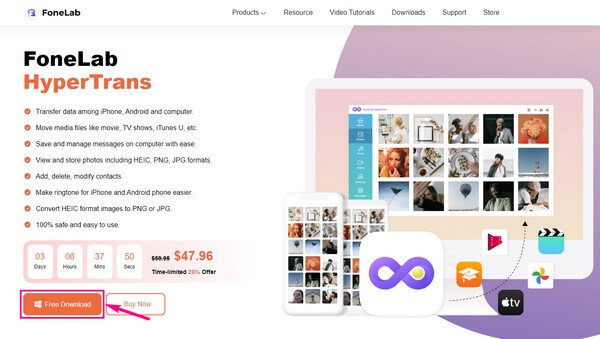
Stap 2Koppel uw apparaten aan de computer via Wi-Fi of een USB-kabel. Klik later op het vervolgkeuzemenu bovenaan en kies de verzendend apparaat.
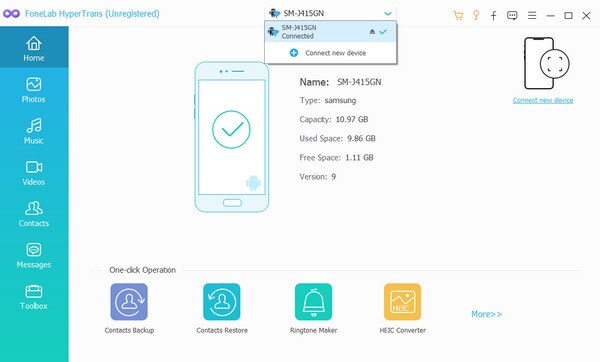
Stap 3Wanneer uw apparaatgegevens op de interface worden weergegeven, markeert u alle bestanden die u wilt overzetten. Je kunt ze allemaal tegelijk bekijken als je wilt.
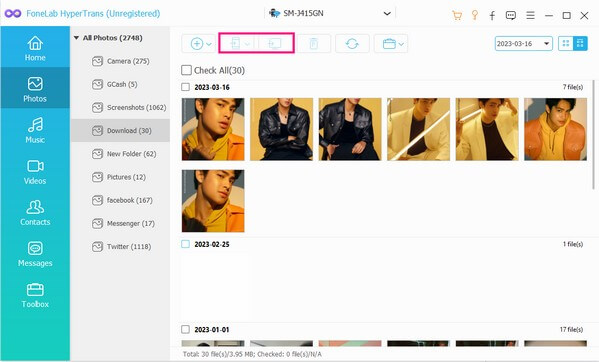
Stap 4Nadat je de bestanden hebt geselecteerd, kun je eindelijk op een van de knoppen in het bovenste gedeelte van het scherm drukken. Klik op de knop met het telefoonpictogram als u de bestanden naar een ander apparaat wilt overbrengen of op het computerpictogram om ze op uw computer op te slaan.
Gegevens overbrengen van iPhone, Android, iOS, computer naar overal zonder verlies.
- Verplaats bestanden tussen iPhone, iPad, iPod touch en Android.
- Bestanden importeren van iOS naar iOS of van Android naar Android.
- Verplaats bestanden van iPhone / iPad / iPod / Android naar computer.
- Bestanden opslaan van computer naar iPhone / iPad / iPod / Android.
Deel 5. Veelgestelde vragen over Samsung Smart Switch en zijn alternatief
1. Kan Samsung Smart Switch het wachtwoord overdragen?
Nee, dat kan niet. Samsung Smart Switch kan apps overdragen, maar niet de inloggegevens en gegevens. Dit omvat wachtwoorden, e-mails en andere informatie die u in de app gebruikt. Daarom kan het geen wachtwoorden overdragen.
2. Verwijdert Smart Switch gegevens van de oude telefoon?
Nee, dat doet het niet. Smart Switch kopieert alleen de bestanden van de oude telefoon naar de nieuwe. Uw apparaatgegevens en andere inhoud blijven op de oude telefoon staan, tenzij u ze met opzet zelf verwijdert. Daarmee worden je bestanden op beide telefoons opgeslagen.
3. Werkt FoneLab HyperTrans?
Ja, het doet. FoneLab HyperTrans is een betrouwbaar hulpmiddel voor het overdragen van gegevens tussen verschillende apparaten. Het laat je verplaats je foto's, muziek, berichten, video's, contacten, documenten, contacten, oproeplogboeken en andere gegevenstypen.
Samsung Smart Switch is een betrouwbaar programma dat u helpt bij het overzetten van uw gegevens. Maar als u voor veel apparaten een meer aanpasbare tool nodig heeft, kunt u nooit fout gaan FoneLab HyperTrans. Probeer nu de gratis installatie.
Gegevens overbrengen van iPhone, Android, iOS, computer naar overal zonder verlies.
- Verplaats bestanden tussen iPhone, iPad, iPod touch en Android.
- Bestanden importeren van iOS naar iOS of van Android naar Android.
- Verplaats bestanden van iPhone / iPad / iPod / Android naar computer.
- Bestanden opslaan van computer naar iPhone / iPad / iPod / Android.
